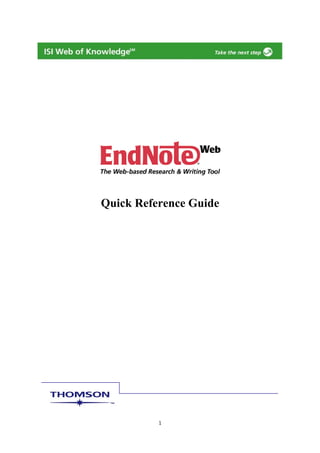
End note+web manual
- 2. EndNote Web 은 연구 문헌을 작성하고자 하는 학생 또는 교수, 연구자들에게 도움을 주기 위해 고안된 Web 기반의 서지관리프로그램입니다. 논문 작성을 위한 참고 문헌 목록을 체계적으로 관리할 수 있도록 도와주고, EndNote Desktop 과의 호환 및, 논문 작성에 유용한 tool 로서 이용할 수 있습니다. EndNote Web 은 다음과 같은 특징이 있습니다. ISI Web of Knowledge, PubMed , 다른 OPACs 검색 가능 많은 데이터베이스에서의 레퍼런스를 입력하고 레퍼런스를 저장할 수 있는 저장폴더인 library 생성 EndNote Web 에 10,000 개 까지 레퍼런스 저장 레퍼런스 편집 기능으로 - Note, 키워드추가 및 필드 편집 제공 2,800 여개의 서지 사항 format 제공 마이크로 소프트 워드에서 Cite While You Write™ 이용하거나, format paper 기능을 통해서 논문작성 RTF (rich text format) file 을 이용하여 다른 워드프로세서 사용 가능 공동 연구를 하는 작업자들과 share EndNote folder 기능을 통해 자료의 공동관리 EndNote X1 과 EndNote web 의 호환 EndNote web과 EndNote Desktop과의 차이에 대해 궁금하신 분은 http://www.endnoteweb.com/encompare.asp를 참고하시기 바랍니다. EndNote Web 을 이용하여 레퍼런스를 관리하기 위해서는 등록을 해야 합니다. 2
- 3. http://isiknowledge.com 에서 Register를 클릭해서 등록을 합니다 등록을 하기 위해서는 http://isiknowledge.com으로 이동하여 로그 인(Sign in)을 합니다 일단, EndNote® Web, 에 등록을 하게 되면 인터넷 access를 할 수 있는 컴퓨터에서는 언제든지 EndNote Web에 로그 인을 할 수 있습니다.. 로그인 후 My EndNote Web을 클릭하거나, http://www.myendnoteweb.com으로 이동하여 로그 인을 합니다. 3
- 4. 가입 등록하기 *(asterisk )있는 항목은 반드시 입력해야 하며, 패스워드의 경우 최소 8 자 이내로 특수문자(!@#$%^*()~`{}[]|₩)을 포함하여 작성해야 합니다. 로밍 엑세스 EndNote web 을 사용 허용된 지역이 아닌, 다른 곳에서 이용하고자 하는 경우, 일단 등록하고 로그 인을 한 후, 허용된 이용자임을 확인 받고, 로밍 엑세스를 초기화할 수 있습니다. 로밍 엑세스는 12 개월 간 유효하며 이후에는 새로이 로그 인을 해야 합니다. 4
- 5. EndNote Web 의 메뉴: 폴더 내에 있는 레퍼런스를 검색할 수 있습니다. 각각의 폴더에는 분야별로 이용자가 구성해 놓은 레퍼런스가 저장되어 있습니다. 폴더를 클릭하여 해당 폴더에 있는 레퍼런스를 볼 수 있습니다. My References tab : 데이터 베이스에서 반출된 레퍼런스들을 보관하는 기능 Collect tab : 레퍼런스를 저장하는 여러가지 방법 제공 Organize tab : 폴더를 생성하거나 관리하는 기능 Format tab: 서지 사항 지정과 paper format 기능 제공 Options tab: 이용자의 preference 변경을 위해 Option 을 이용할 수 있으며, Help 기능을 통해서 EndNote web 에 대한 더 많은 정보를 얻을 수 있슴 5
- 6. EndNote Web Library 에 레퍼런스 저장하기 1. Web of Knowledge 에서 레퍼런스 입력 ISI Web of Knowledge resource 에서 EndNote web 에 자료를 보낼 수 있습니다. 한 예로 Web of Science 를 살펴보면 다음과 같습니다. 1)보내고자 하는 레코드의 왼쪽에 있는 체크박스를 선택합니다. 2) Save to My EndNote Web를 클릭, 해당 레코드를 보냅니다. EndNote Web 에 레코드를 보낼 수 있는 페이지는 다음과 같습니다. Search Results Summary Page Marked List Full Record 3) EndNote web 은 별도의 창이 자동적으로 생성되지 않기 때문에 save 를 하고 나서는 “back to results”를 클릭합니다. 4) 다음과 같은 EndNote Web 화면이 나타납니다. 6) 새롭게 import 된 레퍼런스의 경우, 일단 Unfiled 로 옮겨집니다. 7) Unfiled 에 있는 레퍼런스를 위해 새로운 Group 에 저장하고자 하는 경우 다음과 같이 생성을 합니다. 6
- 7. Add to Group 에서 New group 를 선택해서 새 folder 를 만듭니다. 지정할 폴더의 이름을 생성합니다 2. 레퍼런스를 직접 입력하기 5 1 2 3 메뉴 텝에서 Collect 를 클릭합니다. 1) New Reference 를 선택합니다. 2)저장할 레퍼런스의 타입을 지정합니다.(참고 Online Help - Reference Types에 대한 정보를 확인) .레퍼런스의 타입을 바꾸면 타입에 따른 필드 타입으로 변경이 됩니다. 3) 레퍼런스에서 각 필드에 해당하는 서지 정보를 입력합니다. 레퍼런스 필드에서 * 표시가 있는 것은 반드시 입력해야 하는 부분입니다. 4) 필드 입력을 모두 마치고 나서 Save 를 클릭합니다. 7
- 8. 3. Online Search 로 입력하기 1) Collect 텝에서 Online Search 를 클릭합니다. 2)연결하고자 하는 데이터베이스 명을 드롭다운 리스트에서 선택하고, Connect 를 클릭합니다. 3) 이때, 기관의 구독 여부에 따라서 데이터 베이스 접속 ID, PW 를 입력하기도 합니다. ISI Web of Knowledge 제품뿐만 아니라, PubMed®, 다른 도서의 목록 정보도 EndNote web을 통해서 직접 검색할 수 있습니다. 4) 검색 하고자 하는 필드를 선택하고 해당 하는 키워드를 필드를 선택하여 입력합니다. 5) 검색된 결과에서 EndNote Web 으로 가지고 오고자 하는 숫자를 입력한 후 Retrieve 를 선택합니다. * 이때 원하는 데이터베이스 명이 없을 경우 Customize this list 를 클릭해서 사용하고자 하는 데이터베이스 리스트를 변경합니다. <Customize this list 설정하기 참고> 8
- 9. 6) 검색하여 EndNote Web 으로 반입된 레퍼런스 리스트가 나타납니다. 4. 다른 데이터 베이스에서 Import 하기 1) 다른 데이터베이스에서 저장한 파일을 찾아보기를 통해 위치 지정을 합니다. 2) 해당 데이터베이스명의 필터를 찾아 지정하고, import 를 클릭합니다. 3) 일단 Unfiled 에 레퍼런스가 옮겨집니다. 폴더 저장 1) 저장하고자 하는 레퍼런스의 왼쪽에 있는 체크박스를 선택하거나, 모두를 옮기고자 할 경우는 “ Check All”을 클릭합니다. 2) Drop down 리스트에서 “New group” 을 클릭합니다. 9
- 10. 3) 사용하고자 하는 Group 이름을 지정하고 OK 클릭합니다. 4) 새로이 이름을 지정한 Group 가 만들어 지며 레퍼런스가 저장됩니다. Group 명을 클릭하여 Group 에 저장되어 있는 레퍼런스 들을 보실 수 있습니다. 5) 이미 사용하고 있는 폴더에 저장을 하고자 하는 경우는 Drop down 리스트에 나타난 폴더 리스트에서 저장하고자 하는 폴더를 선택하면 됩니다. 레퍼런스 1) Web of Knowledge 에서 저장된 레퍼런스는 Web of Knowledge 와 통합되었기 때문에 Source Record 를 클릭하면 레코드의 상세화면 Full record 로 이동하고, Related Records 를 클릭하면 Web of Science 의 related record 로 이동합니다. Times Cited number 를 클릭하면 인용한 논문들의 리스트로 이동합니다. 2) 이러한 링크를 활성화 시키기 위해서는 Web of Knowledge 에 접근할 수 있는 10
- 11. 환경이어야 합니다. 접근 가능한 환경에서는 업데이트된 Times cited 정보를 볼 수 있습니다. 3) EndNote web 에 저장되어 있는 레코드들은 아래와 같이 EN Web icon 으로 표시되어 있어서 중복 저장 여부를 확인할 수 있습니다. 폴더 내에서 레퍼런스 검색하기 1) Search 기능을 이용하여, 폴더 안에 있는 레퍼런스를 검색할 수 있습니다. 저자 이름/키워드로 개별 또는 All reference에서 검색합니다. 2) Quick Search results 는 블리안 연산자를 통해 검색을 refine 할 수 있습니다. 3) 단어 앞에 plus sign (+)을 놓으면, 두 단어를 가진 레코드를 검색하는 것으로 +dinosaur +bird 는 "dinosaur"과 "bird"를 and 로 조합하여 두 단어를 가진 레코드를 검색합니다. 4) 단어 앞에 minus sign (-)를 높으면 그 단어를 포함하지 않는다는 의미로 +dinosaur -bird 는 “dinosaur" 는 포함하지만 “bird"는 포함하지 않는 것을 레코드를 검색합니다. 5) 괄호는 함께 검색되어야 하는 단어들을 구분해 줍니다. (예) dinosaur (+egg +fossil)는 egg 와 fossile 을 가진 결과 이거나 dinosaur 를 가진 레코드를 검색합니다. 6) * 표시는 레코드의 부분검색을 위해 사용되는 것으로 와일드 카드라고 부릅니다. 와일드 카드는 단어에 붙여서 사용하는 것으로 paleo*는 paleontology, paleontologist, paleontologists 와 같이 paleo 로 시작하는 모든 단어를 가진 레코드를 검색합니다. 7) 큰 따옴표(" ") 는 정확한 단어 구 검색을 하는 것으로 "dinosaur egg"로 입력하면, 11
- 12. “dinosaur egg" 단어 순서를 가진 레코드를 검색합니다. 폴더 관리 Organize 텝 폴더 생성/삭제/공유를 할 수 있습니다. 폴더 생성 : 1)최대 500 개의 폴더를 만들 수 있습니다. 2) New Group 을 클릭하고, 새롭게 지정할 폴더의 이름을 255 자 이내로 지정합니다. 3) OK 클릭하면 폴더 생성이 완료됩니다. 폴더 삭제 : 1) 삭제하고자 하는 그룹의 Delete 를 클릭합니다. 2) 폴더는 삭제되고 저장되어 있던 레퍼런스는 Unfiled 로 옮겨집니다. 폴더 공유 : EndNote Web 에 만든 폴더를 다른 동료들과 폴더를 공유할 수 있습니다. Organize 텝에 있는 Others’ Groups 를 통해서 다른 사람이 만든 폴더를 볼 수 있습니다. 1) 공유하고자 하는 그룹을 정하고 옆에 있는 Shared Group 을 클릭합니다. 2) Step 1 에서 공유하고자 하는 사람들의 Email 주소를 입력합니다. 이때 Email 주소는 EndNote web 에 로그 인을 할 때 사용하는 Email 주소로, 300 명까지 공유할 수 있습니다. 3) Read only 와 Read & Write 를 선택합니다. 12
- 13. 4) Apply 를 클릭합니다. 폴더 공유 Key point : 1) 다른 기관에 있는 이용자와도 공유할 수 있습니다. 2) 아직 EndNote web 계정을 가지고 있지 않은 사람과도 공유를 지정할 수 있으며, 해당 이용자가 계정을 받게 되면 자동적으로 공유 폴더를 볼 수 있습니다. 3) 공유된 폴더는 폴더를 만든 사람을 제외하고는 모두 Read-only 입니다 4) 공유된 폴더에 있는 레퍼런스도 검색의 대상이 되며, export 를 위한 file 생성도 가능합니다. 중복 레퍼런스 검색 Find duplicates 를 클릭합니다. 13
- 14. 서지 스타일(output style) 만들기 EndNote® Web은 폴더를 특정 서지 스타일로 지정하고, Email, Save, Print를 할 수 있습니다. 1) Format 텝을 클릭합니다. 2) Bibliography 를 선택하고, Reference 에서 서지 스타일을 지정하고자 하는 폴더를 선택합니다. 3) Bibliographic style Reference 에서 지정하고자 하는 스타일을 선택합니다. 이때 Customaries this list 를 통해서 서지 스타일 리스트를 변경 할 수 있습니다. 4) 서지 스타일을 Drop down list 에서 지정을 하고, File format 에서 HTML, TXT, RTF 중 하나의 format 을 선택합니다. 5) 선택한 format 으로 저장, 이메일, 프린트를 합니다. 예) Email 14
- 15. Customize this list 설정하기 Bibliography style, 다른 데이터 베이스에서 레퍼런스를 입력할 때 사용 하는 Filter, 와 Online search 를 할 때 사용하는 Connect 를 customize 할 수 있습니다. <Bibliography> 1)왼쪽의 All 리스트 창에서 옮기고자 하는 filter, 데이터 베이스, Bibliography style 를 선택합니다. 2)Copy to Favorites 를 클릭해서 오른쪽을 My Favorites 로 옮깁니다. 3) My Favorites 에서 제외하고자 할 때는 Remove from Favorites 버튼을 클릭합니다. <Import reference Filter> <Online Search connects files> 15
- 16. Cite while you write 기능 이용 EndNote Web Plug-in 윈도즈용 설치 윈도즈 용/매킨토시 용 중에서 , 이용자의 환경에 맞게 필요한 플러그 인을 다운 받고 설치합니다. 매 EndNote Web 페이지에 아래와 같은 Download Installer 가 나타납니다 1) Web 페이지 하단에 있는 Download Installers(Windows 용 선택) 를 클릭합니다 2)EndNoteWeb.exe installer 를 클릭하고 개인의 컴퓨터에 저장하고 Run 버튼을 클릭합니다. 또는 Download Complete 윈도즈가 나타났을 때 해당 파일을 열어도 됩니다. 이렇게 해서 설치 프로그램을 시작합니다. Internet Explorers 는 열어놓은 채 설치 프로그램을 진행합니다. 3) Server 를 셋팅하는 화면에서는 앞으로 이용하게 될 계정의 EndNote web 의 타입을 선택합니다. 16
- 17. 4) http://www.myendnoteweb.com.을 통해서 EndNote web에 접속하게 되면 Default를 선택합니다. 5) EndNote Web 플러그인이 제대로 형성되었는지 MS Word 를 열고 확인하며, EndNote web 의 도구 모음(too bar)는 Ms word 의 도구들과 함께 다음과 같이 나타납니다. 만약 EndNote Web 의 도구 모음이 보이지 않는다면, Word 의 도구 모음에서 EndNote Web 메뉴를 체크합니다. Word 에 설치된 EndNote Web 아이콘의 기능 Word 문서에서 바로 EndNote Web 폴더를 검색하고자 한다면 “EndNote Pref” 를 클릭하여 Email 주소와 패스워드를 입력합니다. Find Citations 논문 작성시 citation 정보를 쉽고 빠르게 찾을 수 있도록 하는 기능으로 전체 폴더에서의 레퍼런스를 검색하게 해 줍니다. 1) 일단 Word 문서를 열고, 커서를 인용을 삽입하고자 하는 곳에 위치시킵니다. 2) Word 의 EndNote Web 아이콘 중에서 Find Citation 을 클릭하면, 검색을 위한 윈도우 창이 나타납니다. 3) 찾고자 하는 레퍼런스에서의 특정 한 단어를 검색창에 입력하고 insert 클릭합니다. Title 이나 Abstract 의 어구를 검색하기 위해서는 검색어 앞 뒤에 “”를 삽입합니다. 4) 또한, 레퍼런스 검색에서 단어간의 조합이 필요한 경우 search operators를 참고합니다. 17
- 18. Format Bibliography 이용자가 지정한 서지 스타일에 따라서 서지 정보를 format 하는 기능으로 이미 한 스타일로 지정되어 있는 경우, 다른 스타일로 변경하고자 할 때 사용합니다. 1) Format Bibliography 메뉴를 클릭하면 Format Bibliography 탭에서 With output style 의 drop-down 리스트에서 변경하고자 하는 Style 로 지정합니다. 2) 필요한 경우, 서지 스타일에 있는 폰트와 사이즈를 조정합니다. Bibliography Title 필드에 "Works Cited." 과 같이 타이틀을 입력합니다. 3) OK 버튼을 클릭하게 되면 지정한 스타일에 따라서 인용 정보가 포맷됩니다. Edit a citation: Edit Citation(s) 메뉴를 클릭하면 다음과 같은 탭으로 구성된 윈도우가 나타납니다. 수정 및 추가하고자 하는 옵션을 선택하여 업데이트를 합니다. Word 2007 를 사용하는 경우에는 Citations group에서, Edit Citation(s)를 클릭합니다. Exclude the author – 선택한 레퍼런스에서의 저자이름 삭제 Exclude the year - 선택한 레퍼런스에서의 연도 삭제 Prefix – 인용의 앞에 접두사를 추가 Suffix – 인용의 뒤에 접미사를 추가 Page(s) – 인용에 페이지 정보 추가 Insert – Find Citation(s) 윈도우 활성화 Unformatting citations: 현재 지정되어 있는 인용 서지 스타일을 해제하기 위해서 사용하는 기능입니다. 1) EndNote Web아이콘에서 Unformat Citation(s) 버튼을 클릭합니다 Word 2007 을 사용하는 경우에는 Bibliography Group에서 Convert Citations and Bibliography 를 클릭합니다. 그리고 나서 Convert to Unformatted Citations를 클릭합니다. 2) 임시 인용을 다시 포맷하기 위해서 Format Bibliography를 클릭합니다. Remove Field Codes EndNote Web 을 통해 포맷에 된 페이퍼의 코드를 삭제하는 기능으로 EndNote Web 을 통해 작성된 논문을 실제적으로 제출할 경우 각 필드를 제거합니다. 1) EndNote Web아이콘에서 Remove Field Codes 버튼을 클릭합니다. Word 2007 을 사용하는 경우에는 Bibliography Group에서 Convert Citations and Bibliography 를 클릭합니다. 그리고 나서 Convert to Plain Text 를 클릭합니다. 2) 새로운 문서가 생성되고, OK를 클릭합니다. 3) 새로운 문서를 저장해서 원래의 문서 위해 덮어쓰기를 하지 않도록 합니다. 18
- 19. EndNote Web 을 사용시 발생하는 추가적인 문의 사항에 대해서는 ts.support.korea@thomson.com 또는 www.endnoteweb.com을 방문하시어 도움을 받으실 수 있습니다. 19